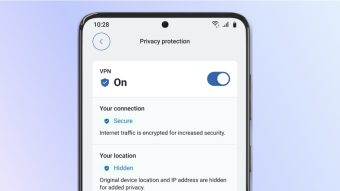Como examinar um item com o Windows Defender
Saiba como ver se um arquivo tem vírus com o Windows Defender
Está suspeito de algum arquivo que você baixou ou encontrou no sistema? Nem sempre os antivírus conseguem pegar esses itens de primeira, mas não se desespere. É possível pedir para o Windows Defender examinar um arquivo para ver se ele é malicioso ou não. Veja como fazer.
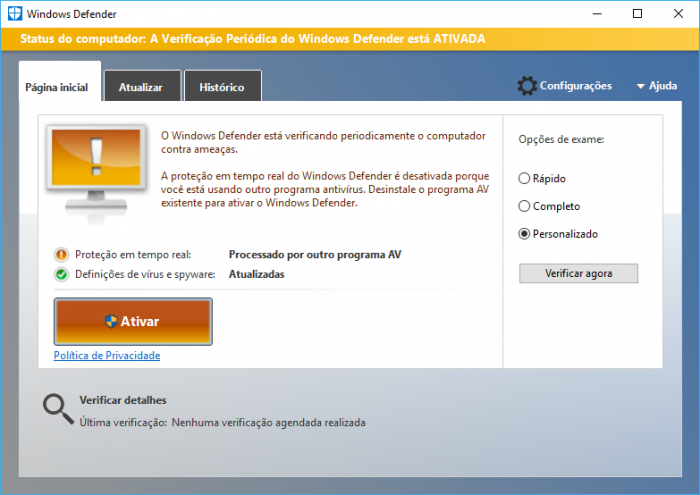
- Pressione a tecla Windows e procure por “Windows Defender”. Abra o aplicativo;
- Em “Opções de exame”, selecione Personalizado e clique em Verificar agora, como na imagem acima;
- Se o texto estiver cinza e não clicável, clique em “Ativar” para ativar o Windows Defender e dar permissão de administrador. Esteja certo que pelo menos a Verificação Periódica esteja ativa para ele funcionar (instruções no parágrafo abaixo);
- Selecione os arquivos ou pastas que deseja verificar. Normalmente, o conteúdo do seu HD fica em (C:). Clique no (+) para expandir as pastas e procurar os seus arquivos. A pasta do seu usuário (com Documentos, Downloads, Imagens e outros) fica em C:\Users\(seu usuário);
- Clique em OK e aguarde a verificação.
Se você também quiser que o Windows Defender escaneie automaticamente pelo seu computador de tempos em tempos, ative a Verificação Periódica nas configurações. Ela fica em Configurações > Atualização e segurança > Windows Defender.